Exercice 2 : résoudre l’analyse et examiner les résultats
Dans cet exercice, vous allez exécuter l’analyse et afficher le maillage, les fréquences propres et les formes de mode de la fourche de réglage, afin de vérifier sa fréquence naturelle. Dans cette étude des résultats de l’Étude 1 – Fréquences modales, vous allez
Vérifier le maillage pour vous assurer qu’il y a suffisamment d’éléments dans la partie la plus fine de la fourche de réglage
Animer et visualiser les 12 modes de vibration, pour identifier celui que vous souhaitez utiliser pour vérifier la fréquence naturelle de la fourche
Déterminer la fréquence naturelle du mode sélectionné pour voir la différence avec la fréquence nominale de 440 Hz pour la note de musique A4
Identifier si la fourche de réglage doit être raccourcie ou allongée
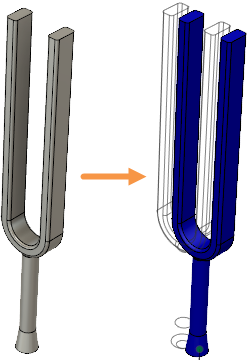
Résultat Modèle de Fourche de réglage (à gauche) et Déplacement modal total de la fourche de réglage pour le Mode 1 (à droite).
Conditions préalables
- L'exercice 1 est terminé.
Étapes
Résolvez l’étude.
- Cliquez sur
 (espace de travail Simulation > onglet Configurer > groupe de fonctions Résoudre > Résoudre) pour ouvrir la boîte de dialogue Résoudre.
(espace de travail Simulation > onglet Configurer > groupe de fonctions Résoudre > Résoudre) pour ouvrir la boîte de dialogue Résoudre.
Remarque : bien que le modèle ne soit pas contraint, l’icône de vérification préalable affiche une croix verte , qui indique qu’il n’y a pas d’avertissement et que le modèle est prêt à être résolu. En effet, les modèles de simulation des Fréquences modales ne nécessitent pas de contraintes ; le solveur peut générer des vibrations de corps rigide en tant que modes de fréquence naturelle valides.
, qui indique qu’il n’y a pas d’avertissement et que le modèle est prêt à être résolu. En effet, les modèles de simulation des Fréquences modales ne nécessitent pas de contraintes ; le solveur peut générer des vibrations de corps rigide en tant que modes de fréquence naturelle valides. - Cliquez sur Résoudre pour exécuter l’analyse et fermer la boîte de dialogue.
- Lorsque l’analyse est terminée, cliquez sur Fermer pour fermer la boîte de dialogue État de la tâche.
L’onglet Résultats s’ouvre automatiquement, ce qui vous permet de visualiser les résultats.
- Cliquez sur
Affichez le maillage et vérifiez qu’il y a au moins quatre éléments dans les parties les plus fines de la fourche de réglage.
- Cliquez sur
 (espace de travail Simulation > onglet Résultats > groupe de fonctions Terminer les résultats > Terminer les résultats) pour passer à l’onglet Configuration. Les lignes de maillage sont plus visibles sur un arrière-plan gris clair que sur le bleu foncé du tracé de contour.
(espace de travail Simulation > onglet Résultats > groupe de fonctions Terminer les résultats > Terminer les résultats) pour passer à l’onglet Configuration. Les lignes de maillage sont plus visibles sur un arrière-plan gris clair que sur le bleu foncé du tracé de contour. - Dans le navigateur, cliquez sur
 à côté de
à côté de  Maillage pour rendre le maillage visible.
Maillage pour rendre le maillage visible.
Remarque : la taille de maillage spécifiée produit quatre éléments par le biais de la partie la plus fine de la fourche de réglage. Il s’agit d’une bonne taille d’élément pour capturer avec précision la flexion des dents. - Dans le navigateur, cliquez sur
 à côté de
à côté de  Maillage pour masquer le maillage.
Maillage pour masquer le maillage. - Cliquez sur
 (espace de travail Simulation > onglet Configuration > groupe de fonctions Résultats > Résultats de simulation) pour revenir à l’onglet Résultats.
(espace de travail Simulation > onglet Configuration > groupe de fonctions Résultats > Résultats de simulation) pour revenir à l’onglet Résultats.
- Cliquez sur
Animez le résultat Déplacement modal total pour une vibration de Mode 1, à l’aide de la vitesse La plus rapide et de l’option Bidirectionnel pour démontrer le cycle complet de vibration.
- Dans la liste déroulante Mode à côté de la légende du tracé, vérifiez que le Mode 1 est sélectionné.
- Cliquez sur
 (espace de travail Simulation > onglet Résultats > groupe de fonctions Outils de résultats > Animer) pour ouvrir la boîte de dialogue Animer.
(espace de travail Simulation > onglet Résultats > groupe de fonctions Outils de résultats > Animer) pour ouvrir la boîte de dialogue Animer. - Activez l’option Bidirectionnel pour créer une animation sinusoïdale répétée.
- Dans la liste déroulante Vitesse, choisissez La plus rapide.
- Cliquez sur
 Lire.
Lire.
Notez que la fourche de réglage ne se déforme pas mais se déplace uniquement dans la direction X. La fréquence propre des modes de corps rigide est de 0 Hz (ou environ 0 Hz).
Pendant que l’animation est encore en cours d’exécution, choisissez le mode de vibration suivant dans la liste déroulante Mode à côté de la légende du tracé. Observez la forme de ce mode. Répétez cette opération jusqu'à ce que vous ayez vu les douze modes de vibration.
Pour chaque mode, observez le mouvement de la poignée. Il est impossible de maintenir un mode impliquant un mouvement axial, radial ou de torsion important de la poignée. Ces modes vont mourir rapidement lorsqu'une personne tient la fourche de réglage.
Les résultats de votre Mode 12 devraient ressembler à l’image suivante :
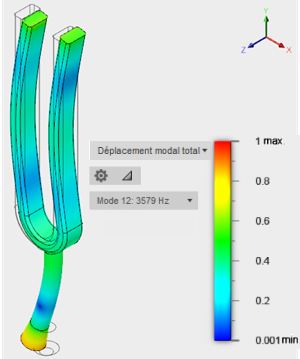
Notez que la plus grande magnitude de déplacement pour le Mode 12 est en bas de la poignée et qu’elle se trouve dans la direction +/- X. Si quelqu'un tient la fourche de réglage, ce mode de vibration va certainement mourir presque immédiatement.
Identifiez le mode de vibration le plus adapté pour ajuster la fourche, accédez à celui-ci et déterminez sa fréquence naturelle. Vous recherchez le mode qui présente le moins de mouvement de la poignée de la fourche de réglage.
- Revenez en arrière dans tous les modes de vibration à l’aide de la liste déroulante Mode située à côté de la légende du tracé et identifiez ceux qui affichent le moins de mouvement à la base de la poignée.
Seuls les modes Mode 7 et Mode 11 présentent un mouvement minimal de la poignée. Ces deux modes sont les deux seuls des douze modes calculés qui peuvent être soutenus pendant que quelqu’un tient la fourche de réglage. Ces deux modes impliquent une légère quantité de mouvement axial (translation Y) sur la poignée.
Le mouvement axial relatif est supérieur sur le Mode 11 et sur le Mode 7, de sorte que le Mode 11 de vibration va mourir plus rapidement que le Mode 7 (mode de vibration fondamental).
- Dans la liste déroulante Mode à côté de la légende du tracé, sélectionnez Mode 7.
Votre modèle doit ressembler à l’image ci-dessous :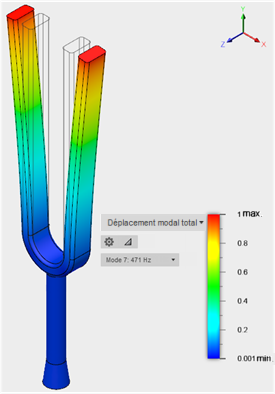
- Dans la boîte de dialogue Animer, cliquez sur OK pour arrêter l’animation et fermer la boîte de dialogue.
- Dans la liste déroulante Mode située à côté de la légende du tracé, notez la fréquence à côté du Mode 7.
La fréquence naturelle du Mode 7 est 471 Hz, soit environ 7 % plus élevée que la fréquence nominale de 440 Hz pour la note de musique A4. N’oubliez pas que l’objectif est de produire une fréquence de 418 HZ, qui est 5 % inférieure à la note A4. Les dents de la fourche doivent être allongées pour réduire la fréquence naturelle de ce mode.
- Revenez en arrière dans tous les modes de vibration à l’aide de la liste déroulante Mode située à côté de la légende du tracé et identifiez ceux qui affichent le moins de mouvement à la base de la poignée.
Résumé de l'exercice 2
Dans cet exercice, vous avez exécuté une analyse et examiné les résultats. Pour vérifier la fréquence naturelle de la fourche de réglage, vous avez
- Vérifié le maillage pour vous assurer qu'il y a assez d'éléments dans la pièce la plus fine
- Animé les affichages présentant les 12 modes de vibration, pour identifier celui qui doit être utilisé pour vérifier la fréquence naturelle de la fourche
- Déterminé la fréquence naturelle du mode sélectionné
- Identifié que la fourche de réglage doit être allongée.